So beheben Sie: Fehler 0x80070103 unter Windows 8 oder Windows 10
Windows / / August 05, 2021
Benutzerdefiniertes ROM | CyanogenMod | Android Apps | Firmware-Update | MiUi | Alle Lager ROM | Lineage OS |
Hier erfahren Sie, wie Sie den Fehler 0x80070103 unter Windows 8 oder Windows 10 beheben. Das Betriebssystem Windows 8 oder Windows 10 wurde für regelmäßige Updates und bessere Sicherheitsfunktionen für Ihren PC im Vergleich zu älteren oder früheren Windows-Betriebssystemversionen entwickelt.
In einigen seltenen Fällen kann es jedoch zu Windows-Aktualisierungsfehlern auf dem Windows-PC kommen. Dieser Fehler kann auf das Fehlen des für die Umgebung des Windows-Betriebssystems erforderlichen Programms zurückzuführen sein, das erforderlich ist, um das Windows-Betriebssystem in der richtigen Reihenfolge auszuführen, oder auf Programme von Drittanbietern.
Einige Windows-Benutzer haben den Windows-Aktualisierungsfehler mit dem Fehlercode 0x80070103 festgestellt. Dieser Fehlercode befindet sich im Windows Update-Bildschirm.
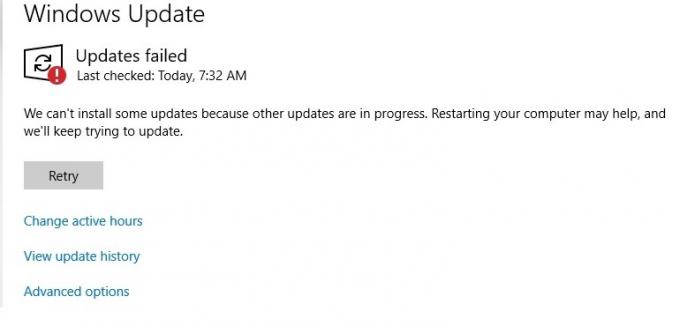
Der Grund für dieses Problem liegt in den verschiedenen Faktoren, auf die die Benutzer stoßen:
- Ändern Sie den Hardwaretreiber oder Grafikadapter, mit dem Windows versucht, den Treiber einmal oder mehrmals zu installieren.
- Antiviren- / Sicherheitssoftware oder Dienstprogramm eines Drittanbieters, das den Windows-Treiber verwendet, der diesen Fehler möglicherweise auslöst.
Wie behebe ich den 0x80070103-Fehler?
Wenn der Fehler 0x800070103 auftritt, führen Sie die folgenden Schritte aus, um ihn selbst zu beheben. Es gibt verschiedene Methoden, um diesen Windows-Aktualisierungsfehler zu beheben. Diese werden im Folgenden ausführlich erläutert.
1: Windows Update-Fehlerbehebung
Windows wird mit einer Problembehandlung geliefert, mit der das Problem automatisch behoben wird. In den meisten Fällen identifizieren die Fenster das Problem und versuchen, es selbst zu beheben.
Die in Windows Update integrierte Problembehandlung scannt zuerst Ihr System und löst oder behebt dann die bestimmte Datei oder Daten, die für Windows Update-Fehler verantwortlich sind. Und es ist immer die Option des Benutzers, den bestimmten Fehler zu reparieren oder zu beheben. Befolgen Sie für die Windows Update-Fehlerbehebung die folgenden Schritte.
- Sie können die Windows Update-Problembehandlung im Befehl run öffnen, indem Sie auf drücken Windows-Taste + R. und geben Sie dann ein ms-settings: Fehlerbehebung im Dialogfeld.
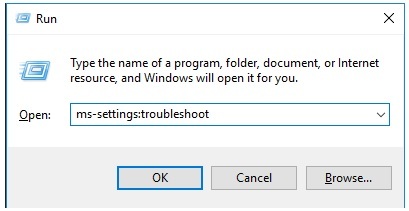
- Drücken Sie dann die Eingabetaste und, um zur Registerkarte Fehlerbehebung zu gelangen. Klicken Windows Update und klicken Sie auf Führen Sie die Fehlerbehebung aus unter der Registerkarte Fensteraktualisierung

- Dann öffnet sich ein neues Fenster, in dem Ihr System gescannt wird. Warten Sie, bis der Scan abgeschlossen ist, und klicken Sie auf Wenden Sie diesen Fix an Wenn in der Windows Update-Fehlerbehebung ein Fehler gefunden wird. Wenn es keinen Fehler oder kein Problem gibt, verlassen Sie diesen Prozess und folgen Sie einer anderen Methode.

- Befolgen Sie dann die Windows-Problembehandlungsstrategie auf dem Bildschirm bis zum Ende und starten Sie Ihren PC neu, nachdem Sie die Fehlerbehebung für Windows-Updates abgeschlossen haben.
- Aktualisieren Sie nun Ihren PC und prüfen Sie, ob der Fehler 0x80070103 weiterhin besteht, oder versuchen Sie es mit einer anderen Methode.
2. Aktualisieren / Deinstallieren Sie den Treiber
Windows Update-Fehler 0x80070103 tritt meistens auf, wenn versucht wird, einen bereits vorhandenen Treiber zu installieren auf Ihrem Computer installiert oder eine Downgrade-Kompatibilitätsbewertung als ein bereits installierter Treiber in dein PC. Befolgen Sie die Schritte, um diesen Fehler zu beheben
- Öffnen Gerätemanagerund suchen Sie nach dem Gerät oder Treiber (der ein Problem oder einen Fehler aufweist).

- Öffnen Sie dann die jeweiligen Treibereigenschaften, indem Sie darauf doppelklicken.

- Gehe zum Treiber Tab und klicken Treiber aktualisieren. Starten Sie dann Ihren PC neu und überprüfen Sie den Fehler, falls er weiterhin besteht. Führen Sie dann die folgenden Schritte aus
- Wenn Sie immer noch den Fehler haben, dann Rechtsklick Klicken Sie auf den Treiber oder das Gerät und klicken Sie auf Gerät deinstallieren in dem Gerätemanager.

- Starten Sie Windows neu und der Treiber wird von selbst neu installiert und die Probleme werden behoben.
Stellen Sie sicher, dass Ihre Windows-Dateien nicht beschädigt sind (Sie können Ihre Windows-Dateien mit dem Befehl chkdsk in der Eingabeaufforderung überprüfen und reparieren).

![So installieren Sie Stock ROM auf Multilaser MS50L [Firmware Flash File]](/f/7c5883799b5dc3d5f6dfc7c66eae5b84.jpg?width=288&height=384)
![So installieren Sie Stock ROM auf TG X Plus [Firmware-Flash-Datei / Unbrick]](/f/f862df9208a19ef1400d0234d904e477.jpg?width=288&height=384)
